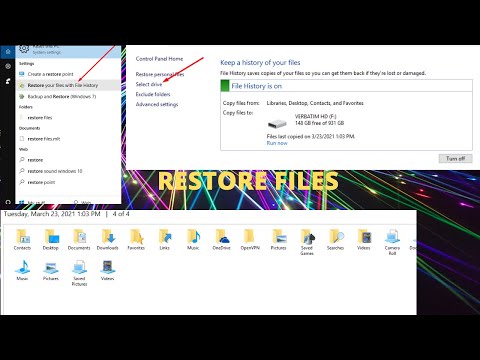سازندگان بازی مفهوم خاص خود را در زمینه انتشار بازی ها دارند: در ابتدا ، نسخه اولیه بازی ایجاد و منتشر می شود و سپس ، در مرحله استفاده از آن توسط گیمرها ، وصله های مختلف ایجاد می شود. اگر یک پچ برای بازی World of Warcraft نصب کرده اید و نمی دانید چگونه نسخه قبلی را برگردانید (نسخه مناسب شما نبود) ، از توصیه های زیر استفاده کنید.

ضروری است
بازی World of Warcraft روی رایانه شما نصب شده است
دستورالعمل ها
مرحله 1
هنگام نصب پچ ، بیشتر پرونده های داخل پوشه بازی با کپی جایگزین می شوند. به طور پیش فرض ، بسیاری از بازی ها دایرکتوری هایی را ایجاد می کنند که حاوی فایل های منبع هستند. البته ، می توانید سعی کنید به راحتی آن را دوباره از دیسک اصلی نصب کنید ، اما از این طریق فرصتی برای از دست دادن عملکرد سوابق ذخیره شده وجود دارد.
گام 2
برای بازیابی پرونده های مورد نیاز خود ، باید از برنامه Repair ویژه استفاده کنید که در کیت توزیع هر محصول Blizzard موجود است. اما برای عملکرد صحیح آن ، تهیه کاملاً تمام پرونده های بازی ضروری است. آنها را از پوشه C: Program FilesWorld of Warcraft در هر دایرکتوری دیگری کپی کنید (این مورد برای بازیابی انجام می شود).
مرحله 3
با بازی به فهرست اصلی برگردید ، همه پوشه ها را به جز فهرست داده انتخاب کنید. لطفا توجه داشته باشید که شما باید پوشه ها را حذف کنید ، و فایل های زیر فهرست نیازی به لمس نیستند.
مرحله 4
پس از آن ، پوشه Data را باز کرده و 2 پرونده را از آن پاک کنید: patch. MPQ و patch-2. MPQ. این فایل ها چیزی بیش از یک پچ جدید نصب شده نیستند. سپس فایل realmist.wtf (واقع در پوشه C: Program FilesWorld of WarcraftData) را باز کنید
uru) با هر ویرایشگر متن و تمیز کردن مطالب آن. جمله زیر را وارد کنید: realmlist eu.logon.worldofwarcraft.com را تنظیم کنید. به یاد داشته باشید که با کلیک بر روی Yes در گفتگویی که ظاهر می شود ، پرونده را در پایان ذخیره کنید.
مرحله 5
پرونده Repair.exe را در پوشه اصلی بازی پیدا کرده و دوبار کلیک کنید. وقتی نمی توان به سرور متصل شد ، پرونده را دوباره اجرا کنید. در پنجره Blizzard Repair که باز می شود ، علامت های تأیید را در مقابل 3 جعبه انتخاب موجود قرار دهید و روی دکمه Reset and Check files کلیک کنید. بعد از اینکه Blizzard Repair با موفقیت ترمیم شد پیام World of Warcraft ظاهر شد ، پنجره برنامه را ببندید.
مرحله 6
حالا بازی را شروع کرده و نسخه آن را بررسی کنید. در صورت تمایل می توانید نسخه دیگری را بر روی این نسخه نصب کنید.